Как установить цвет для темы WordPress
Опубликовано: 2022-10-14Если вы хотите изменить цвет своей темы WordPress, есть несколько способов сделать это. В этой статье мы покажем вам, как изменить цвет вашей темы WordPress с помощью настройщика, плагина и CSS. Во-первых, мы рассмотрим, как изменить цвет вашей темы WordPress с помощью Customizer. Настройщик — это инструмент, который позволяет вам изменить внешний вид вашего сайта WordPress без необходимости редактирования какого-либо кода. Чтобы получить доступ к Настройщику, перейдите на панель инструментов WordPress и нажмите «Внешний вид», а затем «Настроить». Когда вы окажетесь в Настройщике, вы увидите ряд различных параметров, которые можно использовать для изменения внешнего вида вашего сайта. Чтобы изменить цвет вашей темы WordPress, нажмите на опцию «Цвета». На странице «Цвета» вы увидите несколько различных цветовых вариантов. Чтобы изменить цвет вашей темы WordPress, просто нажмите на цвет, который вы хотите использовать. Выбрав цвет, нажмите кнопку «Сохранить и опубликовать», чтобы сохранить изменения. Если вы хотите изменить цвет своей темы WordPress, но не хотите использовать настройщик, вы также можете использовать плагин. Существует ряд плагинов, которые позволяют изменить цвет вашей темы WordPress. Одним из наших любимых является плагин Color Scheme Designer. Чтобы использовать плагин Color Scheme Designer, установите и активируйте плагин. После активации плагина перейдите на панель инструментов WordPress и нажмите «Внешний вид», а затем «Конструктор цветовых схем». На странице «Конструктор цветовых схем» вы увидите несколько различных вариантов цвета. Выбрав цвет, нажмите кнопку «Сохранить», чтобы сохранить изменения. Если вы не хотите использовать настройщик или плагин для изменения цвета темы WordPress, вы также можете добавить CSS на свой сайт WordPress. CSS — это код, который позволяет изменить внешний вид вашего сайта. Чтобы добавить CSS на свой сайт WordPress, вам нужно получить доступ к панели инструментов WordPress и нажать «Внешний вид», а затем «Редактор». На странице «Редактор» вы увидите несколько разных файлов. Найдите файл «style.css» и нажмите на него.
Как изменить цвета темы по умолчанию в WordPress? Изменения могут быть сделаны в течение нескольких минут или секунд, если вы будете следовать этому руководству. Только если вы уверены, что выбранные вами цвета или шрифты будут дополнять друг друга, изменения будут работать. В этом пошаговом руководстве вы узнаете, как изменить цветовую палитру и типографику по умолчанию. Careex — идеальное устройство для всех, кто работает в медицинских учреждениях. Эта платформа поддерживает все необходимое для создания полнофункционального веб-сайта без необходимости каких-либо изменений кода. Веб-дизайнеры и разработчики программного обеспечения имеют доступ к Metalogic за очень небольшую ежемесячную плату.
Кроме того, аутсорсинговые компании могут использовать этот шаблон для обновления инфраструктуры своего веб-сайта. Существует несколько шаблонов, подходящих для использования в сувенирных магазинах, в том числе шаблон Jingle Bells. Это позволит вам добавить дополнительные функции на ваш сайт. Конструктор страниц Elementor, включенный в этот пакет шаблонов, позволяет выполнять визуальную настройку без кода, с помощью перетаскивания и внешнего интерфейса. Elementor также поставляется с впечатляющим количеством виджетов, таких как карусели, карты Google и другие.
Свойство CSS background-color можно использовать для добавления цвета фона в HTML. Заполните его названием цвета или кодом, который вам нужен, а затем вставьте его в атрибут стиля. Этот атрибут стиля должен быть добавлен к элементу HTML, такому как таблица, заголовок, тег div или span.
Темы классифицируются по числовым значениям на основе оттенка, насыщенности, яркости и контрастности, которые отображаются в следующем порядке в зависимости от имени темы. Поскольку инструменты, используемые для реализации тем в то время, не были стандартизированы, шкала этих значений основана на инструментах, использовавшихся в то время.
Как настроить цвет темы?

Есть несколько способов настроить цвет темы . Один из способов — перейти на вкладку «Внешний вид» на левой боковой панели административной панели WordPress. В разделе «Внешний вид» должна быть опция «Настроить». Нажав на нее, вы попадете в настройщик WordPress, где сможете изменить различные аспекты вашей темы, включая цвета. Другой способ настроить цвета вашей темы — отредактировать файл CSS для вашей темы. Это более продвинутый метод, и вам нужно будет знать код CSS, чтобы сделать это. Если вам неудобно редактировать CSS, лучше использовать настройщик WordPress.

Visme позволяет вам создавать свои собственные цвета темы, которые вы можете выбрать из доступных вариантов в разделе «Мой бренд». Цветовой круг, ползунки градиента, ползунок непрозрачности и настраиваемые шестнадцатеричные значения включены в инструмент. Когда вы редактируете объект цветовой палитры, вы увидите эти цвета в окне цветовой палитры . Вы можете изменить цвета темы в своем проекте, перейдя на панель инструментов, а затем прокрутив вниз до левой боковой панели. Вы сможете получить доступ к цветовой схеме по умолчанию для вашего бренда в верхней части страницы, а цвета темы вашего бренда будут перечислены под цветовой схемой по умолчанию. Вы можете переименовать образец во что угодно, щелкнув галочку и выбрав основные или дополнительные цвета.
Как изменить цвет текстовых полей, столбцов, ячеек и таблиц
Это процедура изменения цвета текстового поля, столбца или ячейки.
На вкладке «Главная» в группе «Редактирование» найдите текстовое поле. Отобразится желаемый цвет.
Если вы хотите изменить цвет всей таблицы, выполните следующие действия: 1.
Вы должны сначала открыть таблицу, для которой вы хотите изменить цвет. Чтобы просмотреть стили таблиц, перейдите на вкладку Работа с таблицами и выберите Стили таблиц. Сначала необходимо выбрать цвет, который вы хотите использовать, в диалоговом окне «Стили таблиц».
Как добавить собственные цвета в WordPress?
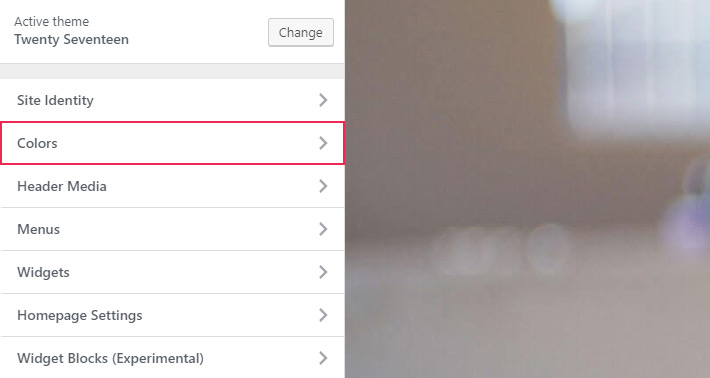
Инструменты Custom Colors доступны для тем, которые включают поддержку Custom Colors. Если вы используете тему «Пользовательские цвета», вы можете проверить раздел «Настройка внешнего вида», чтобы узнать, поддерживает ли он цветовую схему. Если тема поддерживает пользовательские цвета, вы увидите раздел « Цвета» в настройщике.
Пользовательские цвета — это удивительная функция WordPress, которая является одной из самых важных частей пользовательского дизайна. Вы можете выбирать из множества цветовых палитр, уточнять с помощью палитры цветов, просматривать предлагаемые цвета или использовать любые фоновые узоры в разделе «Пользовательские цвета». Мы расскажем вам, как добавить собственные цвета на ваш сайт WordPress. Всем цветам на сайте присвоены коды. Когда цвет станет активным, вы увидите его шестнадцатеричный код цвета рядом с палитрой цветов. Нажав на этот прямоугольник, ваш медиа-менеджер может выбрать и применить фоновое изображение. Перед покупкой вы можете просмотреть изменения в разделе «Сохранить», чтобы сохранить их.
Как изменить цветовую схему в разделе «Управление внешним видом»
Чтобы изменить цветовую схему вручную, перейдите в «Диспетчер внешнего вида» и щелкните вкладку «Цвета». На странице можно изменить цвет каждого из блоков «Цвета» по отдельности, нажав кнопку «Дополнительно», или выбрать новый цвет для каждого блока, нажав кнопку « Новый цвет » .
Каковы два способа изменения цветовой схемы в теме?
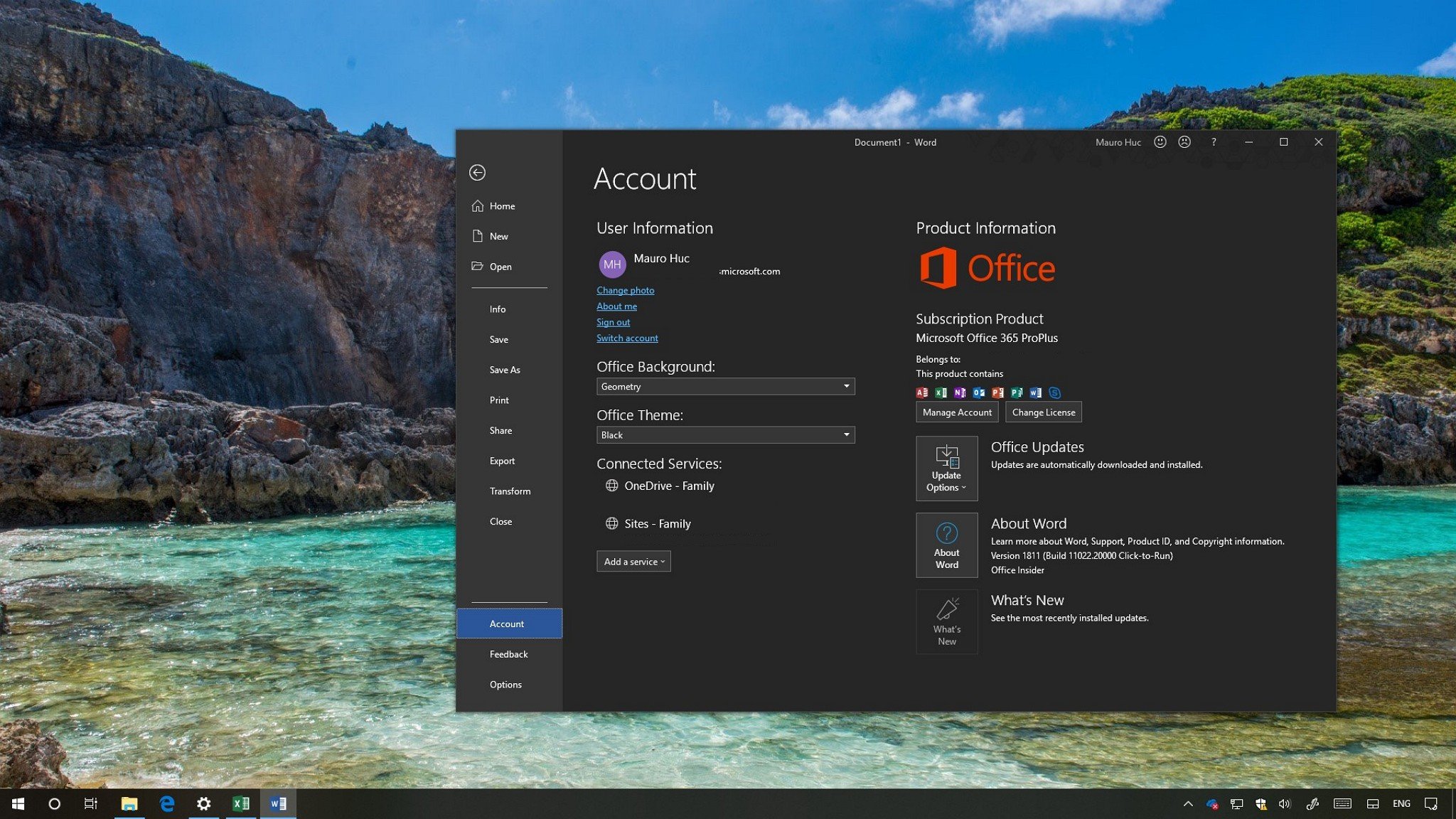
Есть два способа изменить цветовую схему в теме. Первый способ — изменить цвета в настройках темы. Второй способ — использовать дочернюю тему и изменить цвета в файле style.css дочерней темы.
Пользовательские цветовые палитры: простой способ изменить внешний вид вашей темы
Как создать пользовательскую цветовую палитру ? Использование пользовательской цветовой палитры позволяет вам легко изменить цветовую схему вашей темы, ничего не редактируя. Это отличный способ поэкспериментировать с различными цветовыми схемами, не ставя под угрозу функциональность или живость вашего сайта.
